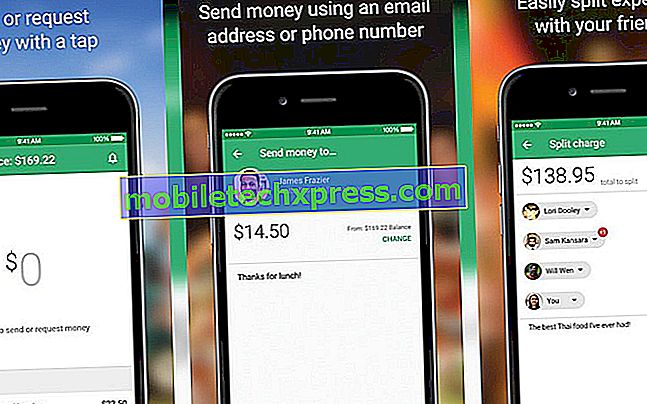Jak opravit iPhone X "nelze ověřit aktualizaci" chyba [průvodce řešením problémů]
Někteří uživatelé # iPhoneX nám nedávno oznámili, že se jim chyba "nedaří ověřit aktualizaci". Chápeme, že se jedná o opakující se problém s jinými modely iPhone v minulosti a naštěstí je to relativně snadné opravit. Pokud máte tento problém se zařízením iPhone X, pokračujte a podívejte se na níže uvedená řešení.
Než začneme, připomeňme si, že nás můžete kontaktovat pomocí odkazu uvedeného v dolní části této stránky. Při popisu vašeho problému je nutné, abyste byli co nejpodrobnější, abychom mohli snadno identifikovat příslušné řešení. Pokud můžete, přiložte přesné chybové zprávy, které nám dávají nápad, kde začít. Pokud jste se před zasláním e-mailu pokoušeli o některé kroky pro řešení potíží, nezapomeňte je zmínit, abychom je mohli přeskočit v našich odpovědích.
Věci, které se připravují
Chcete-li opravit chybu "nedaří se ověřit aktualizaci", máte k dispozici několik věcí, které je třeba připravit. Tímto způsobem zajistíte, že vše funguje, když jste skutečně začali opravovat. Níže jsou uvedeny položky, které by měly být v pořádku.
- Nabijte svůj iPhone X na 100%.
- Připojte svůj iPhone X k spolehlivé wifi. Snažte se vyhnout veřejným sítím wifi, protože se mohou kdykoli odpojit. Je-li to možné, použijte domácí Wi-Fi. Při aktualizaci se také nepoužívejte mobilních dat.
- Ujistěte se, že před aktualizací máte dostatek úložného prostoru. Některé aktualizace operačního systému jsou poměrně velké a mohou vyžadovat alespoň 1 GB. Zkuste mít minimálně 2 GB volného místa, aby vaše zařízení později nainstalovalo aktualizace pro aplikace.
- Vytvořte zálohu osobních souborů (například fotografií, videí atd.) Před provedením aktualizace nebo před obnovením operačního systému. Doporučujeme, abyste soubory zpátky pomocí iTunes iCloud.
Jakmile se všechny výše uvedené položky postaraly, můžete pokračovat v řešení níže.
Oprava č. 1: Vynutit aplikaci Zavřít nastavení
Chyba "Nelze ověřit aktualizaci" se často vyskytuje v důsledku nesprávné funkce aplikace Nastavení. Pokud se tato chyba vyskytne na vašem iPhone X při pokusu o aktualizaci softwaru, nezapomeňte ukončit aplikaci Nastavení. Chcete-li to provést, postupujte takto:
- Na obrazovce Plocha přetáhněte prstem nahoru a pozastavte.
- Pevně se dotkněte a podržte aplikaci a poté klepněte na ikonu zavření (červený kruh s znaménkem mínus). Můžete také přetáhnout prstem nahoru a zavřít aplikaci, jakmile se uvidíte.
- Aktualizaci znovu nainstalujte.
Oprava č. 2: Resetujte zařízení iPhone X RAM
Paměť s náhodným přístupem nebo paměť RAM někdy hraje součást způsobující chyby aktualizace. Pokud váš iPhone X narazí na chybu "nelze ověřit aktualizaci" při pokusu o instalaci aktualizace, nezapomeňte vymazat paměť (RAM). Jedná se o další logický krok, který můžete udělat, pokud aplikace pro zavření síly nepomůže. Tento krok při řešení potíží je užitečný, když zjistíte, že váš iPhone se zpomalil, nebo pokud má problémy s aktualizací.
Vyplachování paměti iPhone X je snadné. Zde je návod, jak se to dělá:
- Nastavte své virtuální tlačítko Home iPhone. To je důležitý krok, protože váš iPhone X nemá fyzické tlačítko Home na rozdíl od starších modelů iPhone. Chcete-li nastavit virtuální tlačítko Domů, musíte jít pod položku Nastavení> Obecné> Dostupnost> AsistentivníTouch a ujistit se, že tlačítko Domů je Zapnuto . Poté vyberte položku Jednoduché klepnutí a přiřadit k němu akce tlačítka Domů . Tím se na obrazovku přidá nový bílý bod, který funguje stejně jako fyzické tlačítko Domů.
- Jakmile je tlačítko AssistiveTouch nastaveno, musíte jej klepnout. Tím získáte řadu možností, včetně virtuálního tlačítka Home. Poté se vraťte zpět do kořenového adresáře Nastavení> Obecné a najděte možnost Vypnout . Klepněte na možnost Vypnout .
- Standardní možnosti by měly zobrazovat rozhraní "vysunout k vypnutí", ale můžete jej ignorovat a namísto toho klepnout na tlačítko AssistiveTouch a zobrazit další možnosti.
- Stiskněte a podržte tlačítko Domů. Tímto způsobem bude obrazovka blikat černobíle a nakonec vás vrátí zpět na obrazovku Nastavení. To je váš indikátor, že vaše RAM vašeho iPhone X byla vyplavena.
Oprava # 3: Obnovení nastavení sítě
Někteří uživatelé iPhone v minulosti byli schopni úspěšně opravit chybu "nelze ověřit aktualizaci" obnovením síťových nastavení. Existuje velká pravděpodobnost, že chyba může být způsobena problémem se sítí. Obnovení nastavení sítě:
- Otevřete aplikaci Nastavení.
- Klepněte na tlačítko Reset.
- Klepněte na možnost Obnovit nastavení sítě.
- Klepněte na tlačítko Reset.
Resetování nastavení sítě iPhone X znamená vymazání hesel zařízení WiFi a dalších konfigurací celulární sítě. Používáte-li VPN, budou nastavení také odstraněna, abyste se ujistili, že je znáte, jak je nastavit, než provedete výše uvedené kroky.
Oprava č. 4: Odstranění aktualizace
Někdy mohou přerušované připojení nebo jiné důvody způsobit poškození souborů aktualizace. Takže, když přijde čas, že váš iPhone X provede instalaci, nakonec to vede k aktualizaci chyby nebo chyby. Pokud výše uvedené kroky nepomohou v tomto okamžiku opravit chybu "nelze ověřit aktualizaci", nezapomeňte odstranit stávající aktualizaci, kterou jste stáhli. Tím bude váš telefon nucen znovu stáhnout aktualizaci. Doufejme, že tentokrát dostaneme dobrou sadu aktualizačních souborů, abychom umožnili správnou instalaci.
Chcete-li aktualizaci smazat:
- Otevřete nastavení.
- Klepněte na položku Obecné.
- Klepněte na položku Skladování a používání aplikace iCloud.
- Klepněte na položku Správa úložiště a vyhledejte Aktualizaci softwaru.
- Klepněte na Aktualizace softwaru.
- Klepněte na položku Odstranit aktualizaci.
- Znovu stáhněte aktualizaci a nainstalujte ji.
Oprava # 5: Obnovení a obnovení
V ideálním případě by již chyba "nelze ověřit aktualizaci" již měla být opravena. Pokud však stále zůstane, vaše poslední možnost by byla obnovení továrního nastavení zařízení a jeho obnovení ze starého zálohování.
Chcete-li zařízení resetovat z výroby, postupujte takto:
- Otevřete aplikaci Nastavení.
- Klepněte na položku Obecné.
- Klepněte na tlačítko Reset.
- Klepněte na možnost Vymazat veškerý obsah a nastavení.
- Pokud se zobrazí výzva, zadejte svůj přístupový kód.
- Klepněte na Smazat iPhone.
Po obnovení továrního nastavení zařízení můžete buď obnovit ze staré zálohy, nebo ji nastavit jako nové zařízení. Chcete-li obnovit svůj iPhone X, jsou to obecné kroky, jak to udělat:
- Připojte iPhone k počítači pomocí kabelu dodaného s telefonem.
- Předpokládáme, že si zapamatujete přístupový kód telefonu, takže jej jednoduše zadejte, až budete vyzváni k jeho zadání.
- Zvolte svůj iPhone, jakmile vás iTunes zeptá na konkrétní zařízení.
- Jakmile jste v panelu nebo obrazovce Souhrn, vyberte možnost, která zařízení obnoví (Obnovit).
- Potvrďte kliknutím na tlačítko Obnovit.
- Několik okamžiků počkejte, dokud iTunes neobnoví výrobní nastavení zařízení. Může to trvat i nějaký čas, pokud aplikace iTunes bude muset nainstalovat aktualizovanou verzi operačního systému.
- Po obnovení továrního nastavení by mělo být obnoveno výchozí nastavení všech nastavení softwaru.